jokaisessa kannettavassa ja PC: ssä on sisäänrakennetut Tuulettimet. Sinun ei tarvitse omistaa high-end pelaamista rig tai pelaamista kannettava tietokone on faneja järjestelmään, koska ne kaikki kuumenevat.
tuulettimet toimivat normaalisti nopeammin, kun käynnistät järjestelmän, ja hiljenevät, kun käynnistys on valmis. Ne käynnistyvät uudelleen tai nopeammin, jos alat käyttää järjestelmäsi resursseja enemmän — esimerkiksi jos Chromessa on paljon välilehtiä auki.
miten tuulettimet toimivat PC: n jäähdyttämiseksi
Tuulettimet tietävät, milloin pitää alkaa käydä nopeammin ja milloin hidastaa. Niissä on sisäänrakennetut anturit, jotka valvovat säännöllisesti järjestelmäsi lämpötilaa, ja kun se saavuttaa tietyn kynnyksen, ne alkavat pyöriä jäähdyttääkseen sitä.
kannettavan tietokoneen tai tietokoneen alusta on suunniteltu siten, että ilma virtaa ulos, minkä vuoksi on erittäin tärkeää, ettet koskaan estä tuuletusaukkoja. Jos tietokoneesi jatkaa järjestelmän raskaita tehtäviä, tuulettimet toimivat myös lämpötilan vakauttamiseksi.
 lämpötila-anturit ja niille asetetut rajat sekä erilaiset tuulettimen nopeudet eivät ole käyttäjien käytettävissä. Tämä johtuu siitä, että useimmat käyttäjät eivät pysty arvioimaan, kuinka kuuma heidän järjestelmänsä on, ja milloin on aika käyttää tuulettimia hitaammin tai nopeammin.
lämpötila-anturit ja niille asetetut rajat sekä erilaiset tuulettimen nopeudet eivät ole käyttäjien käytettävissä. Tämä johtuu siitä, että useimmat käyttäjät eivät pysty arvioimaan, kuinka kuuma heidän järjestelmänsä on, ja milloin on aika käyttää tuulettimia hitaammin tai nopeammin.
jos sinulla on Tuulettimet käynnissä jatkuvasti, tietokoneesi kuluttaa enemmän energiaa kuin tarvitsee ja se todennäköisesti kuumentaa sovittimen. Se on herkkä tasapaino, joka on säilytettävä välillä pitää järjestelmän viileä, mutta ei ylikuormittaa sitä.
kuinka hallita tuulettimen nopeutta
jos haluat hallita tuulettimen nopeutta Windows 10: ssä, sinun on tehtävä se omalla vastuullasi. Muista, että jos tietokoneesi tai kannettava tietokone ylikuumenee, saatat vahingoittaa laitteistoa pysyvästi siihen pisteeseen, jossa se on vaihdettava.
tuulettimen nopeuden hallitsemiseksi on ladattava kolmannen osapuolen sovellus. Sovellus, jota käytät, riippuu laitteistostasi.
suosittelemme tässä kahta sovellusta, ja näiden kahden välissä sinun pitäisi pystyä löytämään sovellus, joka tunnistaa fanisi ja antaa sinun muuttaa niiden nopeutta.
- SpeedFan
- HWiNFo
Asenna sovellus ja seuraa alla olevia ohjeita tuulettimen nopeuden säätämiseksi Windows 10: ssä.
ohjaa tuulettimen nopeutta Windows 10: ssä SpeedFan
- Asenna SpeedFan ja suorita se.
- napsauta sovelluksen pääikkunassa ”Configure” – painiketta.
- aukeaa uusi ikkuna. Mene tuulettimien piikkiin.
- odota sovelluksen löytävän ja listaavan fanisi.
- valitse tuuletin, jota haluat ohjata.
- käytä vastekäyrää tuulettimen nopeuden säätämiseen.
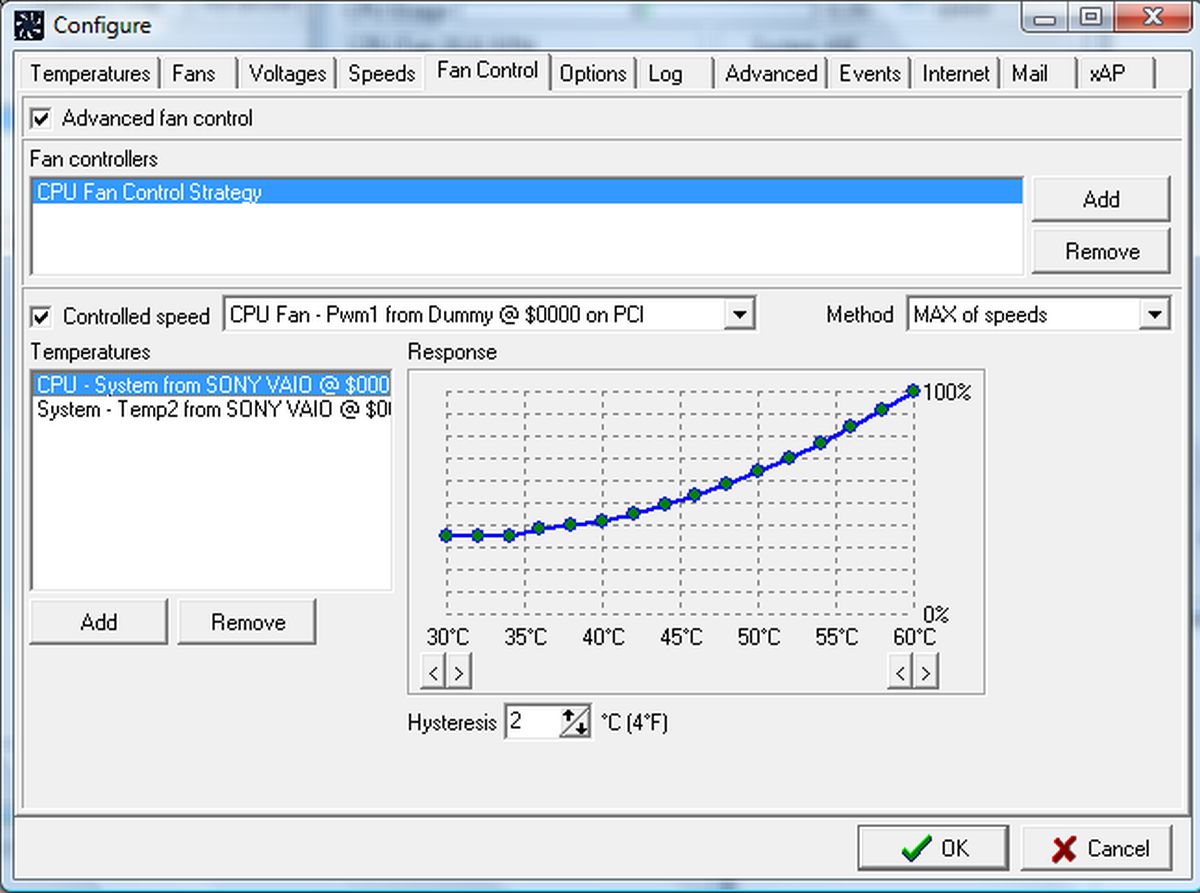
Vastekäyrä
Tuulettimet käynnistyvät, kun elimistö kuumenee. Vastekäyrä kartoittaa lämpöä tuulettimen nopeudella. Mitä kuumempi järjestelmä toimii, sitä nopeammin tuulettimet pyörivät.
ohjaa tuulettimen nopeutta Windows 10: ssä hwinfolla
näitä ohjeita noudattamalla tuulettimen nopeutta hwinfon avulla.
- Suorita sovellus ja napsauta pääikkunan antureita.
- Vahvista ponnahdusviesti.
- avautuu uusi ikkuna, jossa luetellaan järjestelmäsi eri anturit. Alareunassa on Tuulettimen painike. Klikkaa sitä.
- uusi ikkuna aukeaa listaamalla enintään kolme fania. Valitse yksi aktiivisista tuulettimista.
- napsauta ”Set manual” asettaaksesi tuulettimen nopeuden manuaalisesti.
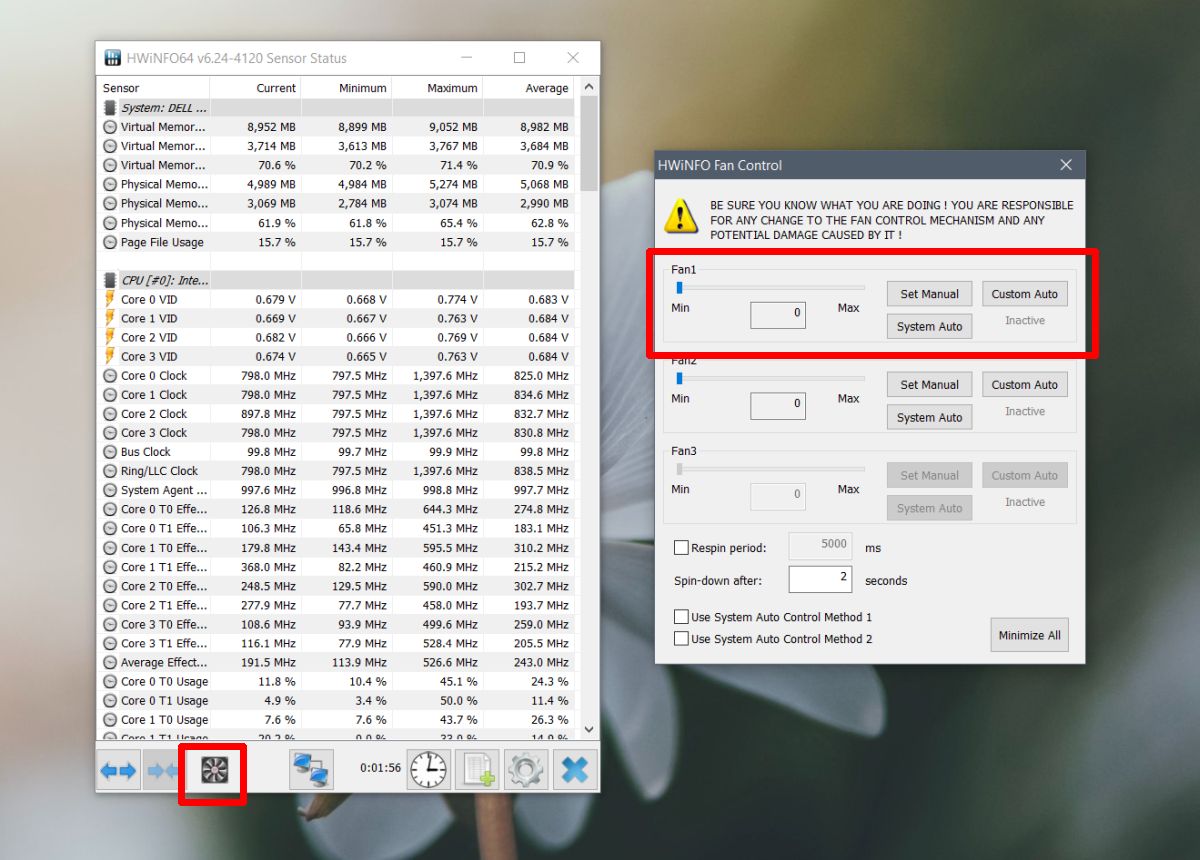
HWiNFO ei kartoita nopeutta tietokoneesi lämpötilaan, joten ole erityisen varovainen sen kanssa. Etsi tapa seurata lämpötilaa CPU ja GPU niin, että se ei kuumene.